Hirdetés
 Azt mondják, hogy az élet legnehezebb megpróbáltatása a legnagyobb betekintést és bölcsességet eredményezi, amint átvészelted. Tegyük fel, hogy egy vadonatúj laptop vásárlása, amelyre telepítve volt a Vista, a mai napig az egyik legnagyobb bántalmazásom volt.
Azt mondják, hogy az élet legnehezebb megpróbáltatása a legnagyobb betekintést és bölcsességet eredményezi, amint átvészelted. Tegyük fel, hogy egy vadonatúj laptop vásárlása, amelyre telepítve volt a Vista, a mai napig az egyik legnagyobb bántalmazásom volt.
Tehát megragadom a lehetőséget, hogy megosszam a tapasztalatból szerzett bölcsességeket, hogy valószínűleg megmentsem a következő szegény lelket a bajból és a szívfájdalomból, amelyeket át kellett szenvednem.
Túl drámai vagyok? Talán. De meg kell értenie, hogy megélhetésem középpontjában az internet áll. Jövedelmet keresek, tanulok és lazíthatok mindent az interneten. Amikor elvesztem ezt a kapcsolatot a virtuális világgal - nem vagyok boldog lakóautó.
Néhány hónapig visszatekerjen arra a napra, amikor új, fényes Sony Vaio laptopot vásároltam. Hazahoztam, izgatottan kinyitottam a dobozt, és bekapcsoltam, várva a vadonatúj laptopot egy a-val beépített vezeték nélküli Ethernet kártya, amely azonnal érzékeli otthoni hálózatomat, és szinte teljes mértékben csatlakoztatható automatikusan. Sajnos semmit nem érzékel. Sok órával később, ha elhanyagolható mennyiségű kávét fogyasztottak, végre megjelent az új Vista laptopom az interneten, és sikoltoztam.
Annak érdekében, hogy megmenthessük azon MUO olvasókat, akik számtalan súlyosbító órát találnak ebben a helyzetben, szeretném bemutatni a legfontosabb tanulságokat, amelyeket ezen a megpróbáltatáson keresztül megtanultam a Vistáról. Korábban az Aseem felajánlott alkalmazásokat telepíthet, amelyek javítják a számítógép teljesítményét. Szeretném bemutatni az öt legfontosabb módszert, amellyel megcsípheti magát a Vistát, hogy működjön az internetkapcsolat, és növekszik a teljes internetsebességedet.
A legfontosabb Vista sebességű internet-sebesség - egyszer már csatlakozhat
Az új technológia mesés, amikor működik, de nagyon undorodtam, hogy megtudtam, hogy a Microsoft telepítette az IPv6-ot a Vistán, és a telepítéskor alapértelmezettként van beállítva. A hülye rész az, hogy egyszerűen nem működik jól azokkal az eszközökkel, amelyek még mindig használják az IPv4 protokollt - és ehhez tegyük fel, hogy a legtöbb otthoni hálózat teljes mértékben frissítve van az IPv6 protokollra, ez a beállítás hibás megközelítése alapértékekre.
Sokan frissítik PC-jüket és laptopjaikat, még mielőtt fontolóra veszik annak a régi elavult útválasztó cseréjét, amely öt évig ült az alagsorban és továbbra is tökéletesen működik. Tehát, amikor hazahozzák azt a fényes új laptopot, ahol telepítve van a Vista, gondoljon mi: a laptop és az útválasztó egyszerűen megtagadja a beszélgetést.
Tehát, ha nem elég szerencsés, hogy ebben a helyzetben találja magát - a legelső dolog, amit meg kell tennie, mielőtt még meg is kezdhetnénk felpörgetés az Internet, az az IPv6 letiltása, hogy legalább tudd menj tovább az internet elsősorban. Így működik.
Először menj ide Start -> Hálózat -> Hálózati és megosztási központ, majd kattintson a „Kezelje a hálózati kapcsolatokat.”

Ebben a képernyőn valószínűleg vezeték nélküli kapcsolat jelenik meg, amely azt jelzi, hogy nem tud csatlakozni semmilyen hálózathoz. Kattintson a jobb gombbal az ikonra, és válassza a „Tulajdonságok” lehetőséget.

Meg fogja találni az IPv6 és az IPv4 engedélyezéseit is. Menjen előre, és törölje az IPv6 jelölőnégyzetét, majd kattintson az „OK” gombra. Indítsa újra a számítógépet, de utána, ha a protokoll az összeegyeztethetetlenség volt a problémád (és nagyon valószínű volt), azt tapasztalhatja, hogy számítógépe most már jól kommunikálhat a router. Talán. Van egy másik bonyodalom, amelyet a Microsoft vezet be a Vistába, csak azért, hogy még inkább ösztönözze Önt az útválasztó frissítésére - ez egy úgynevezett „önhangolás”, és egyben a következő Vista csípés is.
Vista Connection Tweak # 2 - Automatikus hangolás
Ez egy másik eset, amikor az élvonalbeli technológiai fejlődést a Microsoft operációs rendszerében engedélyezte Az alapértelmezés egy olyan katasztrófa receptje, akik régebbi hálózatokkal és régebbi hálózati eszközökkel rendelkeznek (különösen régebbi hálózatokkal) router). A Vista telepítve és bekapcsolt állapotban van, az úgynevezett „Az ablak automatikus hangolása.”
A fejlett hálózatokban ez valóban egy nagyon jó technológia, ahol az adatátvitelt figyelik, és a Vista automatikusan behangolja a TCP ablak mezőjét a csomagátvitel optimalizálása érdekében. A régebbi útválasztók egyszerűen nem "jól játszanak", amikor az ilyen ablakméretezésről van szó. Ez problémákat okoz azon otthoni felhasználók számára, akik nem ismerik az adatcsomag és a cukorcsomag közötti különbséget. Mit gondol a Microsoft?
Szerencsére - van mód arra, hogy Ön, otthoni felhasználó, kikapcsolja ezt az alapértelmezett funkciót is. Először kattintson a „RajtÉs írja be a „cmdÉs kattintson a jobb gombbal a parancsikonra. A következő ablak jelenik meg.
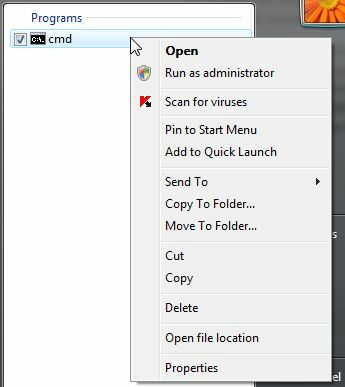
Kattintson "Futtatás rendszergazdaként.” Ezután írja be a parancs mezőbe a „netsh interfész tcp set global autotuning = letiltva”, Amely letiltja az automatikus hangolást.
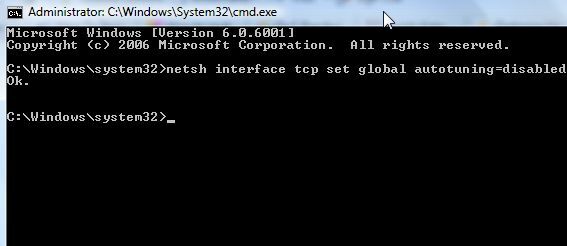
Most, hogy megkapta az új Vista-ját, végül kommunikál az útválasztóval (remélhetőleg), készen áll még a Vista javítására, hogy drasztikusan növelje az internet sebességét.
Vista # 3-as átalakítás az internet sebességének növelése érdekében - Vegye vissza a sávszélességet
Egy másik szükségtelen alapértelmezett beállítás, amelyhez a Vista (és valójában az XP is tartozik), a rendelkezésre álló sávszélesség 20% -os „tartaléka” az egyes alkalmazások, például a Windows Update befogadására. Ez a csípés egy nagyon gyakori, amelyet az XP legtöbb óvodáskorú felhasználói már tudnak - egyáltalán nem káros, és azonnal megszerezheti a sávszélesség 20% -át, növelve az internet teljesítményét szignifikánsan.
Ezt QoS tartalék sávszélesség-korlátozásnak hívják, és ennek csökkentése érdekében a Vista bármely verziójában meg kell szerkesztenie a beállításjegyzéket.
Menjen a Start menübe, és írja be a „regedit“. Lehet, hogy foglalkoznia kell az UAC-val, hacsak nem olvasta el Sharninder tanácsát hogyan gyorsíthatja fel Vista-ját 4 tipp a Windows Vista PC felgyorsításához Olvass tovább kikapcsolásával! A Regeditben keresse meg a „HKEY_LOCAL_MACHINE \ SOFTWARE \ Policies \ Microsoft \ Windows”

Kattintson a jobb gombbal a Windows-ra, és hozzon létre egy új kulcsot, melynek neve „Psched“, Majd kattintson a jobb gombbal a jobb oldalon, és hozzon létre egy új“ DWORD ”bejegyzést. Nevezd meg "NonBestEffortLimit”És állítsa az értéket nullára a sávszélesség letiltásához.
Vista Tweak # 4 - Módosítsa böngészőjét az optimális sebesség érdekében
Hidd el vagy sem, nem csak a Vista operációs rendszerét nem úgy konfigurálják alapértelmezetten, hogy a lehető leggyorsabban fejlesszék az internetet, hanem az Internet böngésző sem! Ez az útmutató tartalmazza a böngészési sebesség növelését a Firefox és az IE rendszeren.
Először: Firefox típusban:about: config”A címsorba (és figyelmen kívül hagyja a figyelmeztetéseket). A szűrőmezőbe írja be a „hálózatÉs görgessen le a „network.http.pipeliningÁllítsa igazra, és állítsa be a „network.http.pipelining.maxrequests4-től 8-tól 12-ig.
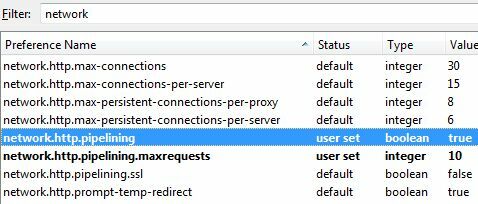
Szinte kizárólag a Firefox-ot használok, és ez a változás 50% -kal növelte az oldalbetöltési időmet. Természetesen van egy hasonló csípés az Internet Explorer számára is, de meg kell szerkesztenie a regisztrációt. Mint korábban, menjen a Rajt és írja be a „regedit.”

Keresse meg a „HKEY_CURRENT_USER \ Software \ Microsoft \ Windows \ Aktuális változat \ Internetbeállítások" és megtalálni "MaxConnectionsPer1_0Server”És„MaxConnectionsPerServer.” Állítsa ezeket legalább 10-re, vagy egy kicsit magasabbra, ha szeretné. A változás elvégzése után az IE teljesítményének növekedését is látnia kell.
Vista 5. csípés - Növelje a DNS-gyorsítótárat
Ez a csípés, amit mindenkinek meg kell tennie, mivel ez jelentősen megtakaríthatja az időt az interneten való szörfözés közben, különösen, ha általában ugyanazokat a webhelyeket látogatja meg gyakran. A DNS-gyorsítótár nem tárolja a névkiszolgálókból beolvasott információkat (IP-információk), így a következő alkalommal ha ugyanazt a webhelyet látogatja meg, akkor böngészőjének nem kell pazarolnia az időt arra, hogy ugyanazokat az információkat a DNS-ből beolvassa szervereket.
Optimalizálhatja ezt a DNS-gyorsítótár méretének növelésével. Ez egy újabb regisztrációs szerkesztés - szóval térjen vissza oda (Rajt és írja be a „regedit“), És keresse meg a“HKEY_LOCAL_MACHINE \ SYSTEM \ CurrentControlSet \ Services \ dnscache \ ParametersMajd kattintson a jobb gombbal a jobb oldali fehér helyre, és adjon hozzá négy DWORD értéket: CacheHashTableBucketSize, CacheHashTableSize, MaxCacheEntryTtlLimit és MaxSOACacheEntryTtlLimit.

Miután ellenőrizte a webhelyek listáját ezen értékek optimális beállításához, úgy tűnik, hogy konszenzus van decimális beállításai CacheHashTableBucketSize 1-ig, CacheHashTableSize 384-ig MaxCacheEntryTtlLimit 64000-ig és MaxSOACacheEntryTtlLimit Természetesen a régi DNS-kiszolgálók használata helyett miért nem használja őket Nyit Hogyan lehet a legtöbbet kihozni az OpenDNS-ből Olvass tovább ? Ha elkészült a fenti változtatásokkal, indítsa újra számítógépét, és amikor elindítja a biztonsági másolatot, olyan Vista számítógéppel találja magát, amely sikolyok az interneten.
Ezek a Vista csípések növelték az internet sebességét? Ismeri a Vista további hűvös kiszereléseit, amelyek még jobban működnek? Ossza meg betekintését az alábbi megjegyzés szakaszban.
Ryan BSc villamosmérnöki diplomával rendelkezik. 13 évet dolgozott az automatizálás területén, 5 évet az informatika területén, és most Apps Engineer. A MakeUseOf volt vezérigazgatója, az adatmegjelenítéssel foglalkozó nemzeti konferenciákon beszélt, és szerepelt a nemzeti televízióban és rádióban.


